लिनक्स में Google ऐप के लिए Gtalk को कॉन्फ़िगर कैसे करें [त्वरित टिप्स]
यदि आपके पास Google ऐप खाता है, तो आप अपने कस्टम डोमेन नाम का उपयोग करके GTalk से कनेक्ट करने में सक्षम होंगे। लिनक्स में, आप अपने पसंदीदा आईएम क्लाइंट का उपयोग करके अपने Google Apps GTalk खाते से भी कनेक्ट कर सकते हैं। यह करना बहुत आसान है। चाल विन्यास में निहित है। एक बार जब आप इसे सही कर लेंगे, तो यह हर जगह काम करेगा।
सहानुभूति
सहानुभूति में, आपको बस एक नया जीटीकॉक खाता जोड़ना है, अपना Google Apps उपयोगकर्ता नाम (अपने कस्टम डोमेन के साथ) और पासवर्ड दर्ज करें और लॉगिन पर क्लिक करें। बस।

अनेक भाषाओं के शब्दों की खिचड़ा
पिजिन में, "खाता जोड़ें" अनुभाग पर जाएं और प्रोटोकॉल ड्रॉपडाउन फ़ील्ड से "Google टॉक" चुनें। अपना उपयोगकर्ता नाम (डोमेन के बिना), Google Apps और पासवर्ड के लिए कस्टम डोमेन दर्ज करें।

इसके बाद, "उन्नत" टैब पर क्लिक करें और "कनेक्ट सर्वर:" फ़ील्ड में "talk.google.com" दर्ज करें।

बस।
Kopete
कोपेटे के लिए Google Apps Gtalk को कॉन्फ़िगर करने के लिए और अधिक कदम आवश्यक हैं। सबसे पहले "खाता जोड़ें" अनुभाग पर जाएं और "जैबर" चुनें।

अपना Google Apps उपयोगकर्ता नाम और पासवर्ड दर्ज करें।

"कनेक्शन" टैब पर जाएं। शीर्ष 3 बक्से देखें (एसएसएल का प्रयोग करें, सादा पाठ प्रमाणीकरण की अनुमति दें और सर्वर जानकारी ओवरराइड करें) और "सर्वर" फ़ील्ड में "talk.google.com" दर्ज करें।

अगला क्लिक करें और "अभी कनेक्ट करें"। बस।
उपर्युक्त लिनक्स डिस्ट्रो में उपयोग किए जाने वाले तीन प्रमुख आईएम क्लाइंट के लिए उपरोक्त निर्देश हैं। अन्य आईएम क्लाइंट्स के लिए, जब तक वे जैबर या एक्सएमपीपी प्रोटोकॉल का समर्थन करते हैं, तो आप उपरोक्त सेटिंग्स का उपयोग करके अपने Google Apps Gtalk खाते को सेट करने में सक्षम होंगे। अगर आपको अपने Google Apps खाते से कनेक्ट करने में कोई प्रश्न या कठिनाई है तो हमें बताएं।


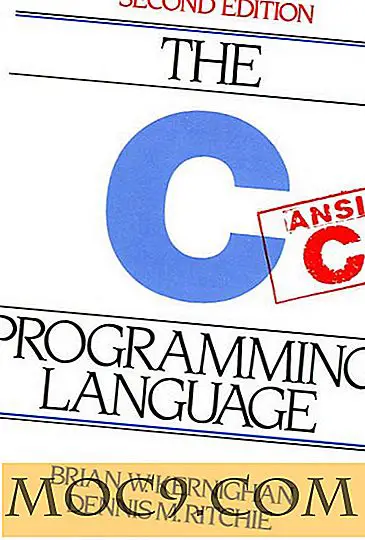

![कमांड लाइन में एक्सएलएस फ़ाइल को सीएसवी में कैसे परिवर्तित करें [लिनक्स]](http://moc9.com/img/__image1.png)


